ZBrush egy erőteljes eszköz a digitális szobrászathoz, amely lehetővé teszi összetett modellek különböző részletekkel történő létrehozását. Az egyik kulcsfontosságú módszer a nem romboló munkához a Layers nevű funkció. A Morph Target funkcióval kombinálva lehetővé teszi a modelled részleteinek pontos ellenőrzését és módosítását anélkül, hogy megváltoztatnád az eredeti geometriát. Ez az útmutató meg fogja mutatni neked, hogyan használhatod ezeket a funkciókat hatékonyan.
Legfontosabb megfigyelések
A Layers használatával a ZBrush-ban különböző részleteket és effekteket adhatsz hozzá különálló rétegekben, majd ezeket tetszés szerint módosíthatod vagy törölheted. A Morph Target funkció lehetővé teszi bizonyos módosítások mentését és visszavonását a hálózatodban. Ezeket a két funkciót kombinálva optimalizálhatod munkafolyamataidat, és biztosíthatod mind a kreatív szabadságot, mind a kontrollt a modelled felett.
Lépésről lépésre útmutató
A Layers alapjai
A ZBrush-ban a Layers előnyeinek teljes kiaknázása érdekében tudnod kell, hogyan használd őket. Először is nyisd meg a ZBrush-t és töltsd be aktuális projektet. Ebben a felhasználói kézikönyvben egy egyszerű gömböt használunk kiindulási formaként.
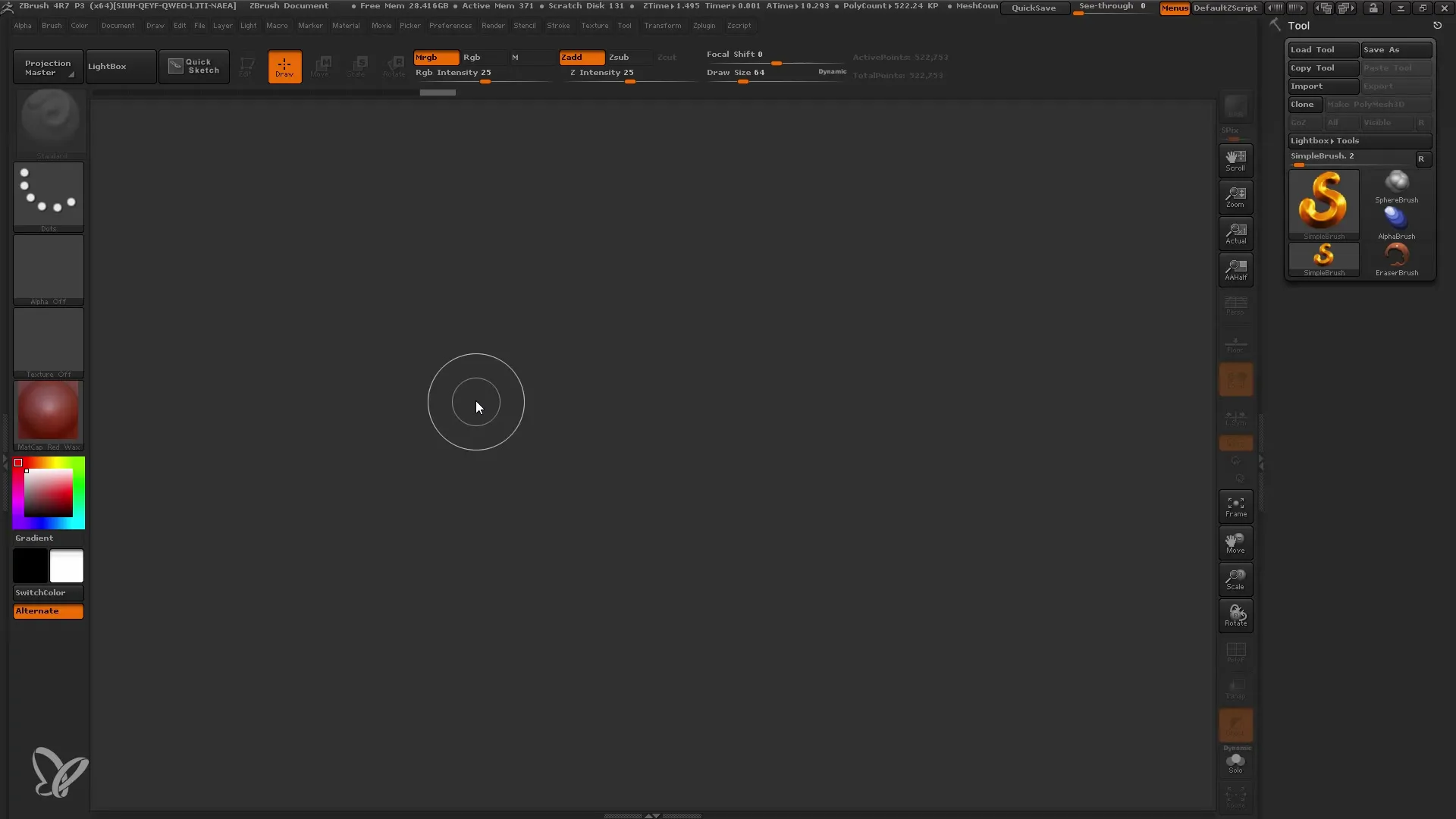
Kezd el beírni, hogy elkészítsd a gömbödet. Válaszd ki a Szerkesztés Módját és ügyelj arra, hogy Polymesh-ben dolgozol. Ez a munkamód különösen fontos, mivel nem változtatod meg véglegesen a hálózati adataidat.
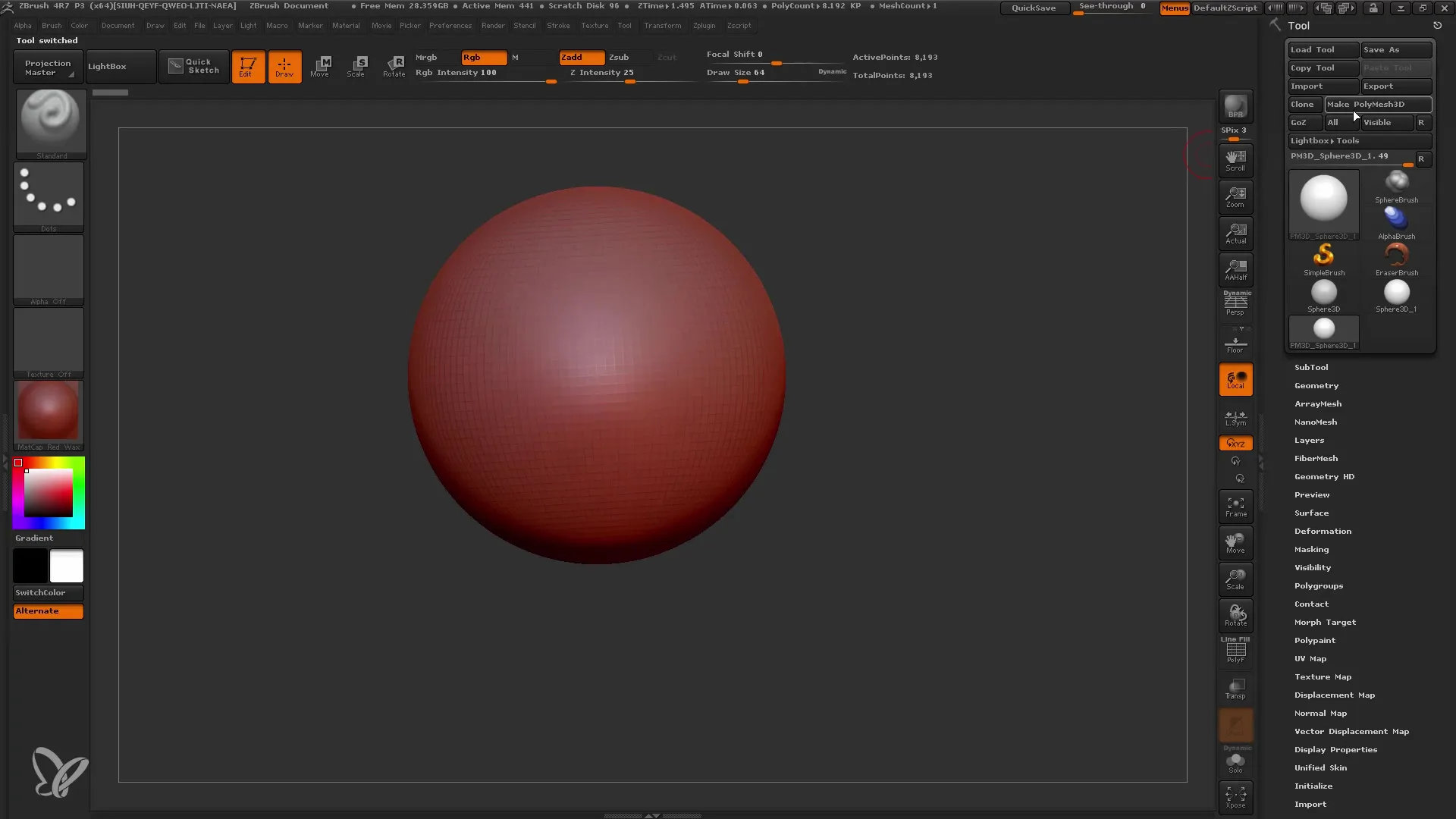
Új réteg létrehozása
Mielőtt a részletek hozzáadásához kezdenél, létre kell hoznod egy új réteget. Kattints az Új Réteg gombra egy új réteg hozzáadásához. Az Rögzítés gomb automatikusan be lesz kapcsolva és mindent, amit most csinálsz, ebben a rétegben lesz rögzítve.
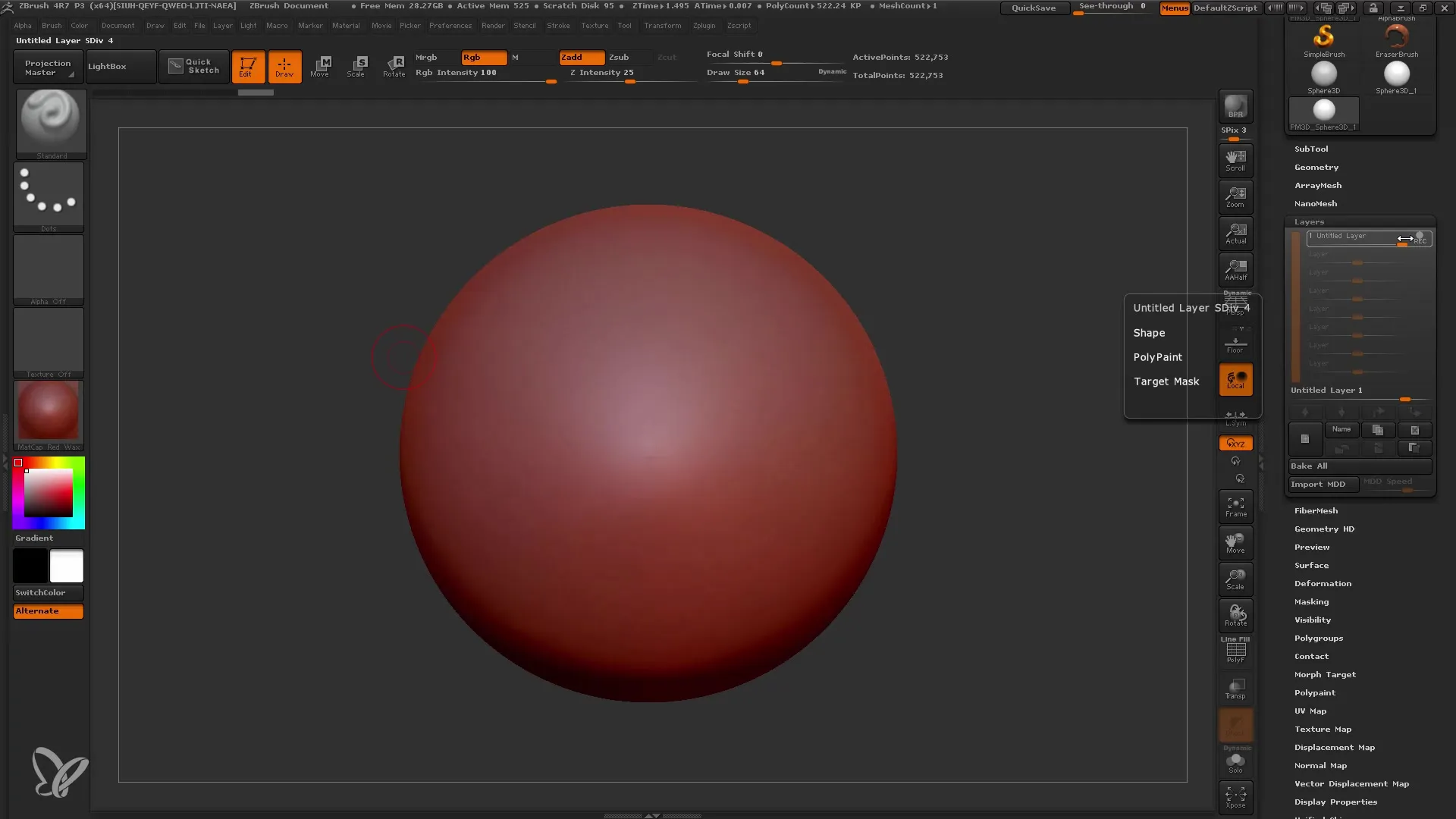
Válassz ki egy Alap Ecsetet és kísérletezz különböző részletességű lehetőségekkel, alfa hozzáadásával. Ebben a lépésben javasolt egy olyan alfa használata, amely lehetővé teszi a kívánt textúra, például narancsbőr, felvitele gömbödre. Állítsd be az Intenzitást körülbelül 10-re az optimális részletesség érdekében.
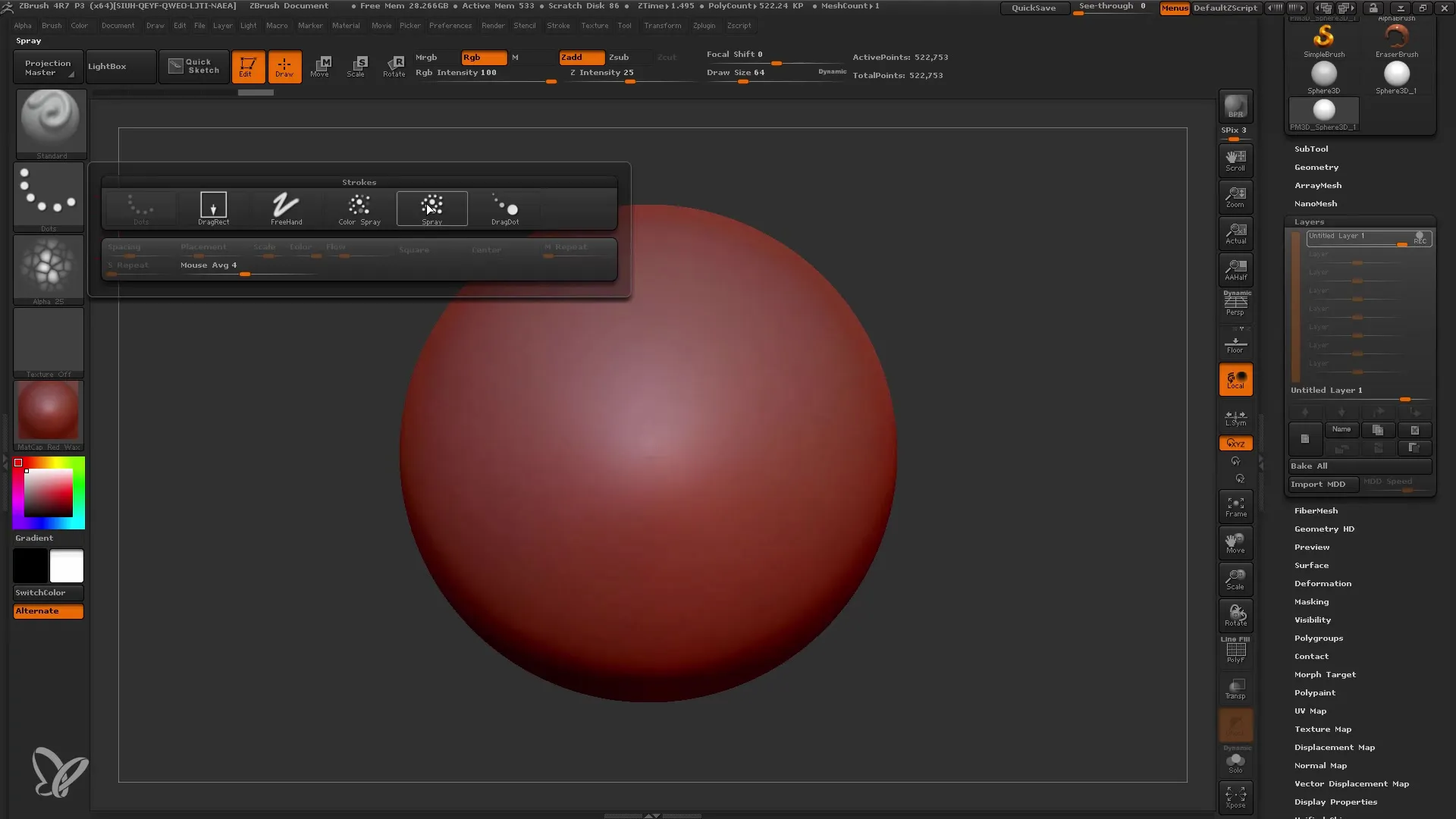
Réteg erősségének állítása
Amikor hozzáadtad az első részleteket, állíthatod a réteged erősségét. Ehhez használhatod a rétegek alatt látható csúszkát. Lehetőséged van növelni vagy csökkenteni e réteg intenzitását, sőt negatív értékeket is használhatsz az effektek megfordítására.
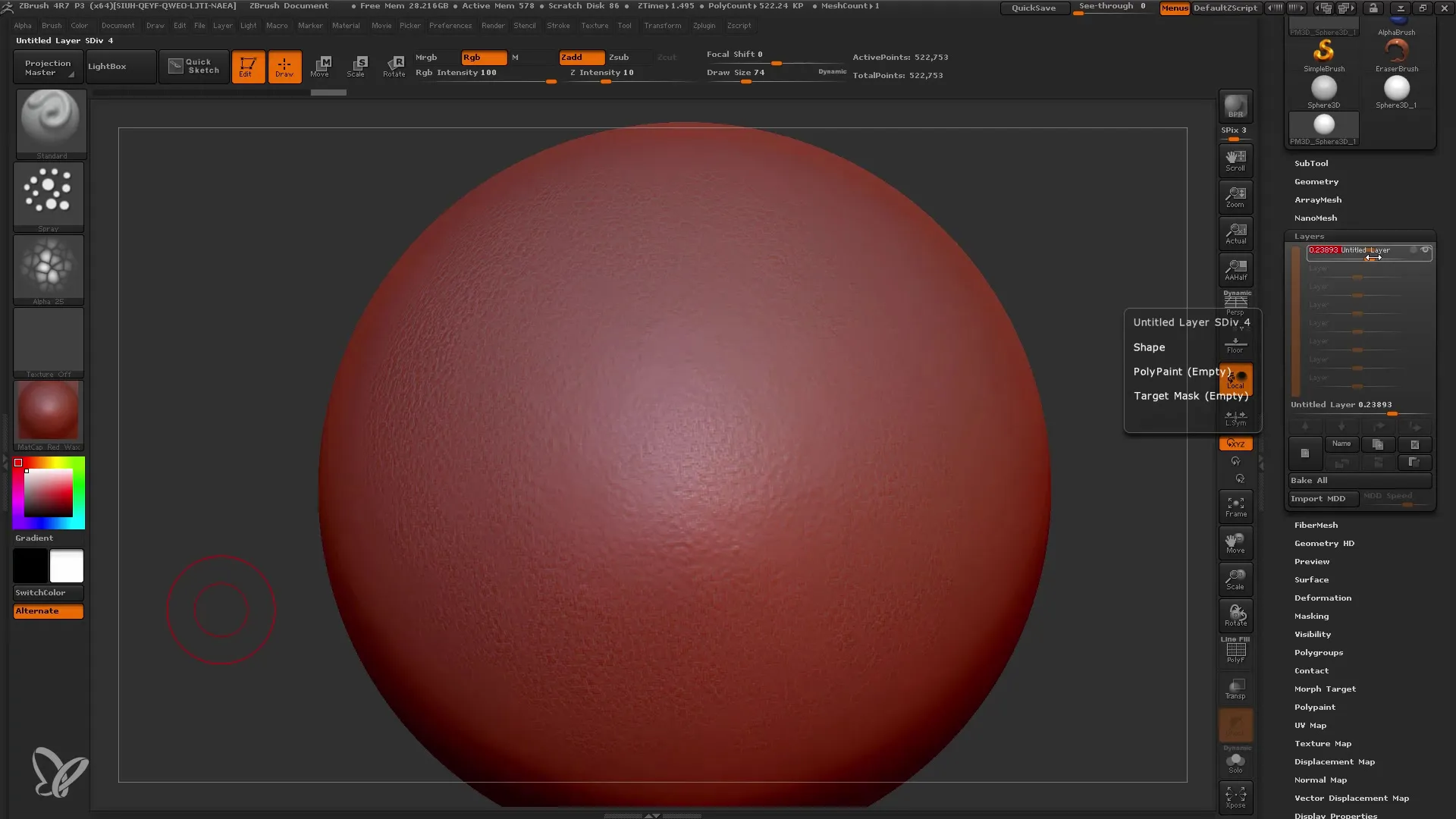
A különböző rétegek rétegzése egy másik hasznos funkció a ZBrush-ban. Több réteget adhatsz hozzá és ezeket függetlenül aktiválhatod vagy deaktiválhatod. Így maximális rugalmasságot biztosíthatsz a munkafolyamataidban.
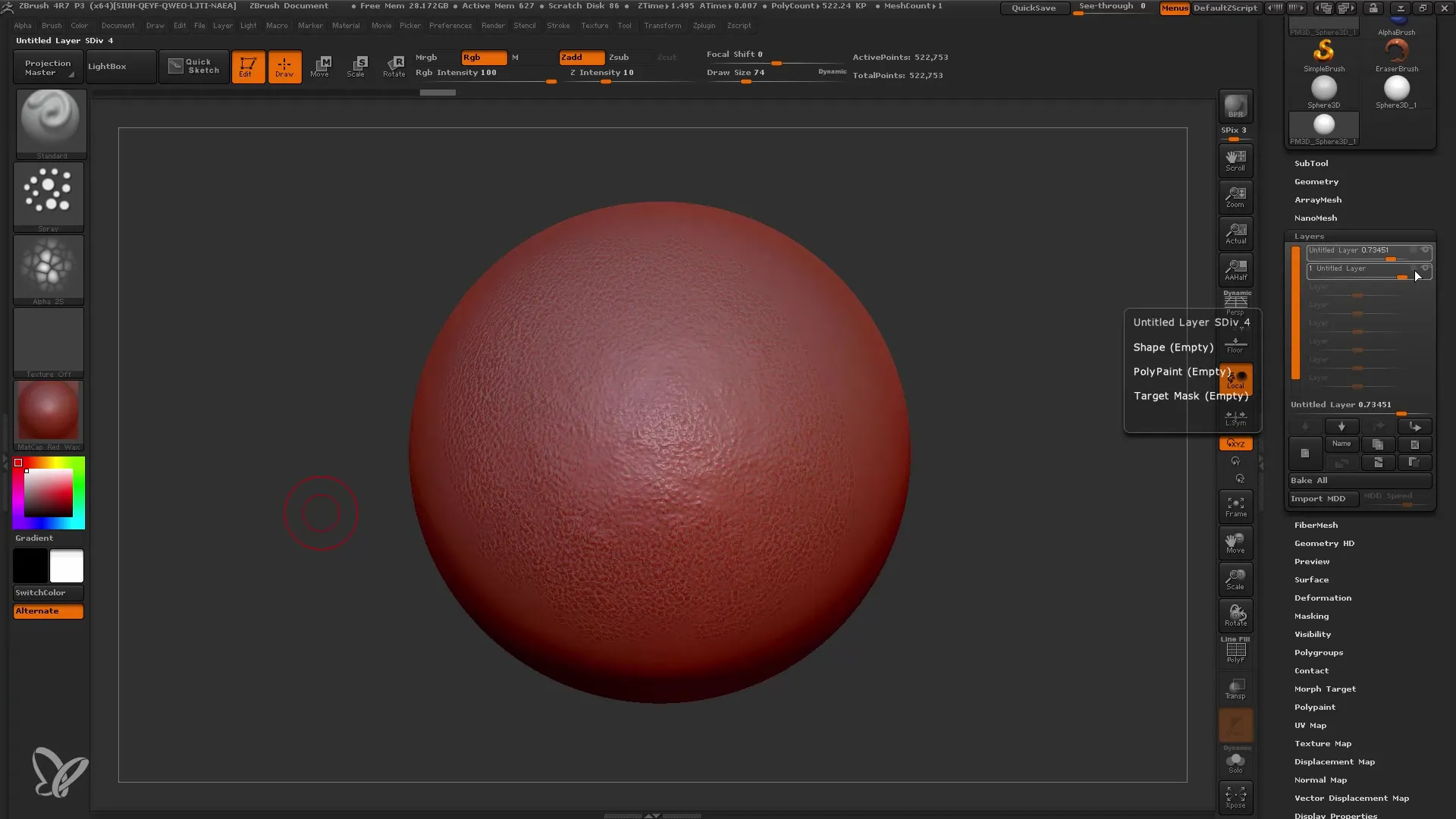
További részletek hozzáadása
Hogy finomítsd a modelledet, hozz létre egy új réteget további részletekkel. Amikor továbbra is a Rögzítés módban dolgozol, válaszd a Mozgás Ecsetet és kezdd el alakítani a hálódat aszerint, ahogy szeretnéd. Állítsd be a ecset méretét, hogy nagyobb és finomabb változásokat is tudj véghezvinni.
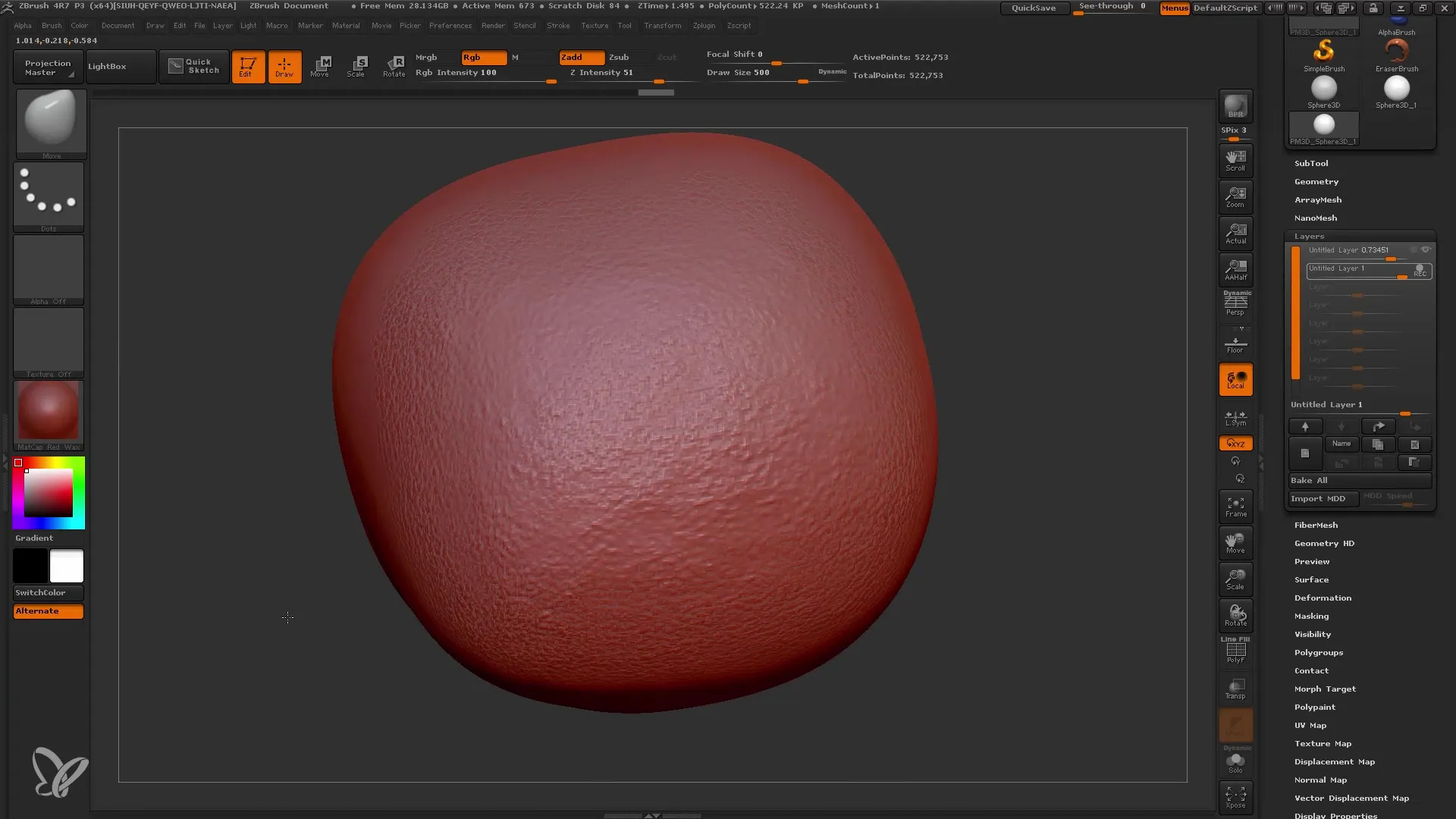
Ha nem tetszik egy réteg, bármikor törölheted vagy kettéválaszthatod, hogy különböző verziókat kapj a részleteidből.
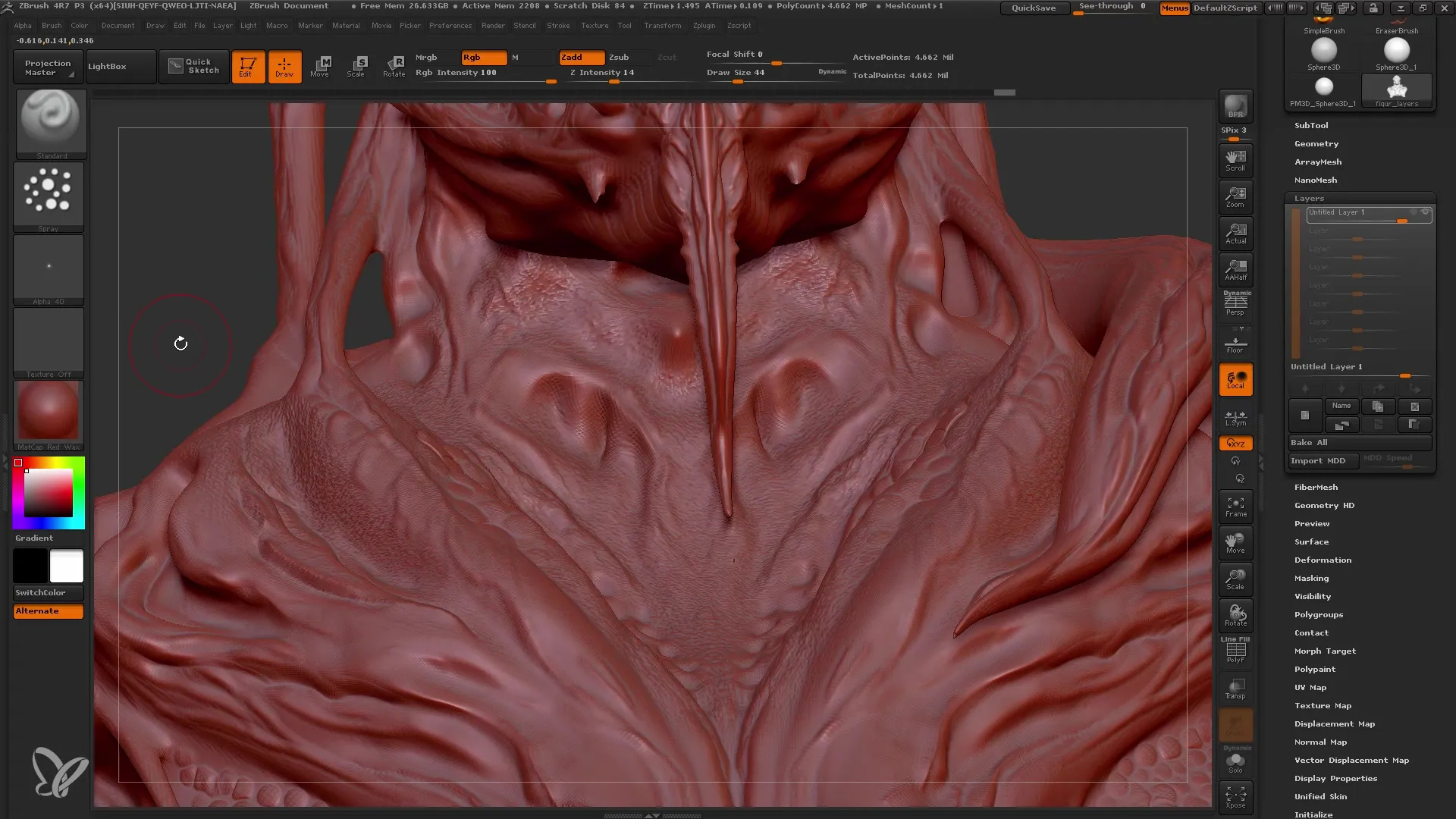
Morph Target használata
A ZBrush másik erőteljes funkciója a Morph Target. Miután rétegekkel dolgoztál a hálózatodon, a Morph Target funkciót használva mentheted és visszavonhatod a módosításokat. Kezdd el az aktuális hálózatod mentésével, mielőtt további módosításokat végeznél rajta. Válaszd a Morph Target opciót és mentsd el az aktuális állapotodat.
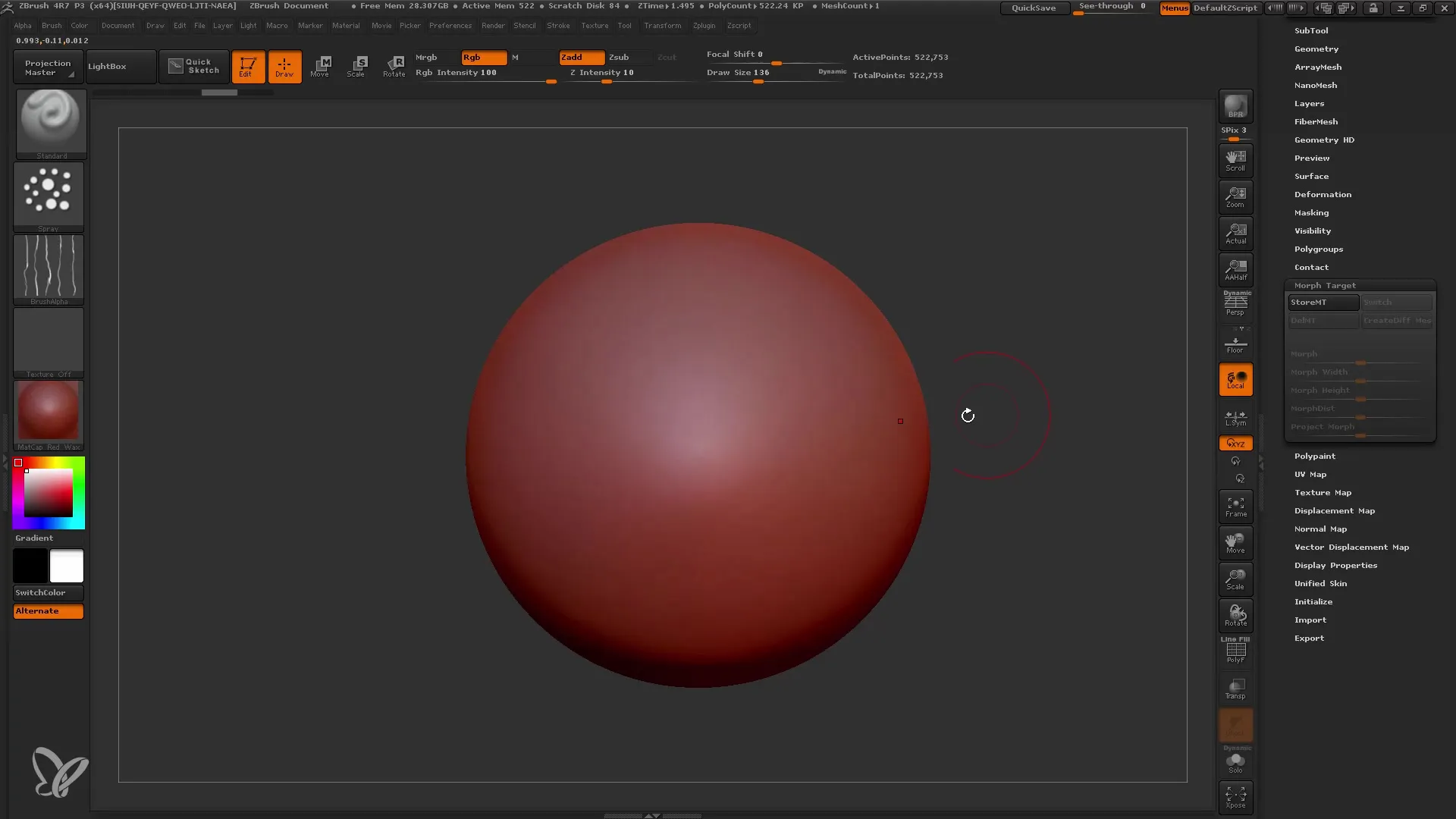
Most már tovább alakíthatod a hálódat és közben használhatod a Morf célpont funkciót, hogy specifikus területeket befolyásolj, anélkül, hogy megváltoztatnád az egész struktúrát. Ha a Morf ecsettel dolgozol, könnyedén beavatkozhatsz olyan területeken, ahol változtatásokat szeretnél végrehajtani.
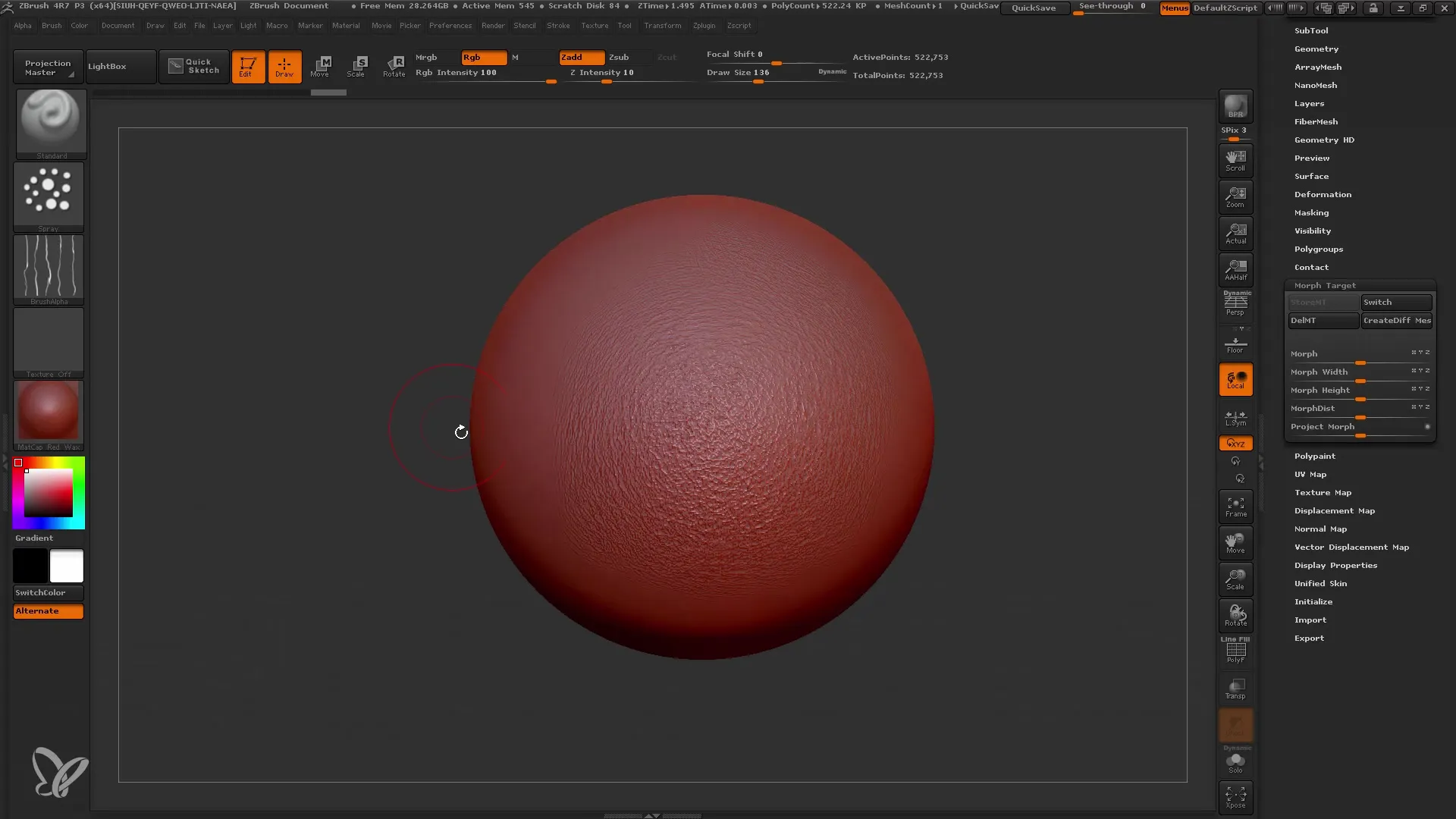
Layerek és Morf célpontok kombinálása
A Layerek és Morf célpontok kombinálása elengedhetetlen ahhoz, hogy teljes ellenőrzést tarthass a modell részletei fölött. A Layerek használatával különböző részletváltozatokat hozhatsz létre, majd használhatod a Morf célpontokat a geometria helyi befolyásolására. Egy hatékony munkafolyamat lehet az, hogy először a Layerekkel dolgozz, majd a végső igazításokhoz hozzáadsz Morf célpontokat.
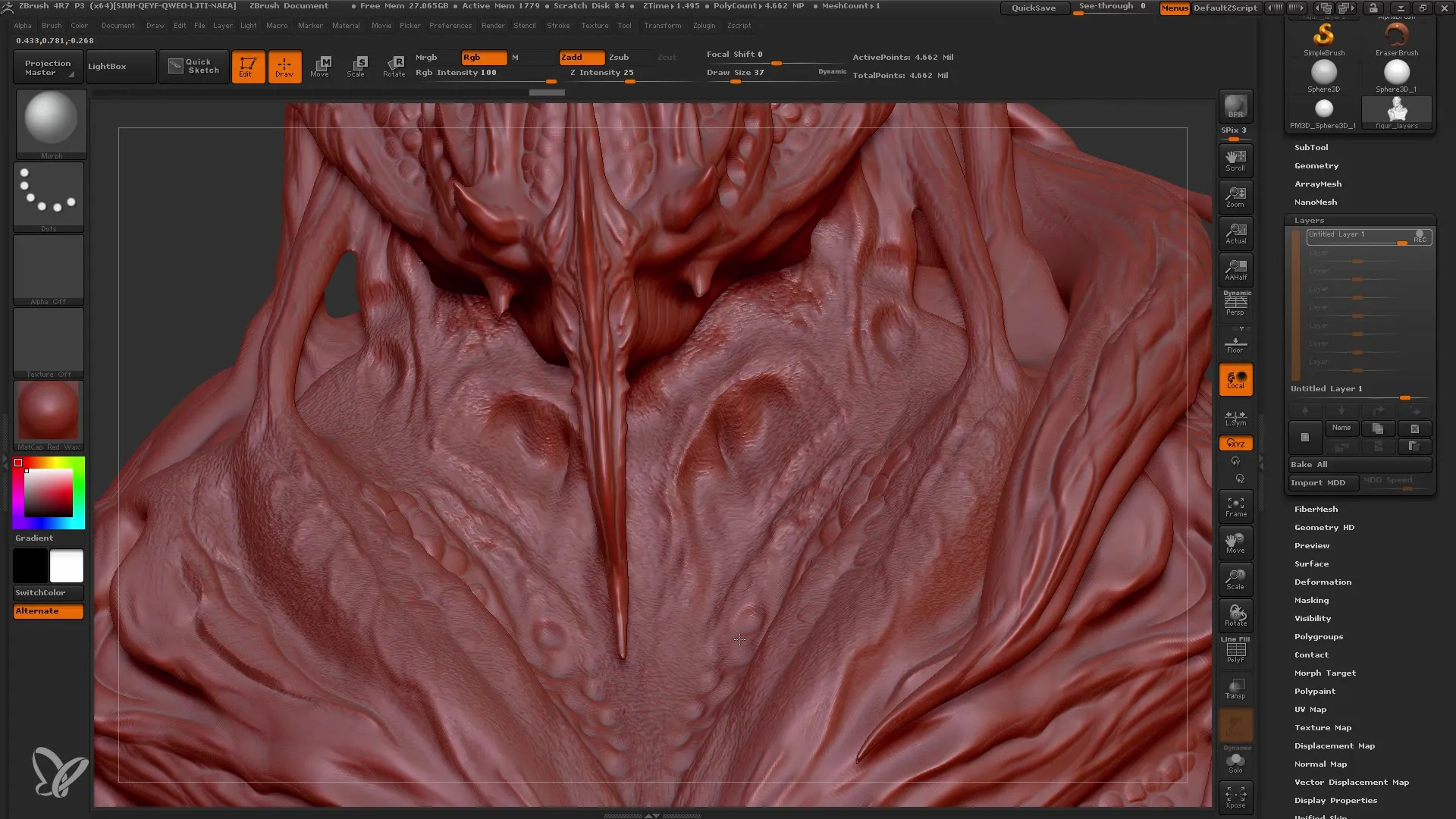
Végleges igazítások és részletek sütni
Ha elégedett vagy a modelljével, és hozzáadtad az összes részletet, az utolsó lépés a részletek sütése a hálódban. Ennek megvalósításához használd a „Bake All” funkción. Ezzel az összes Layer beilleszthető az alaphálód geometriájába, és a Layerek nélkül folytathatod a munkát.
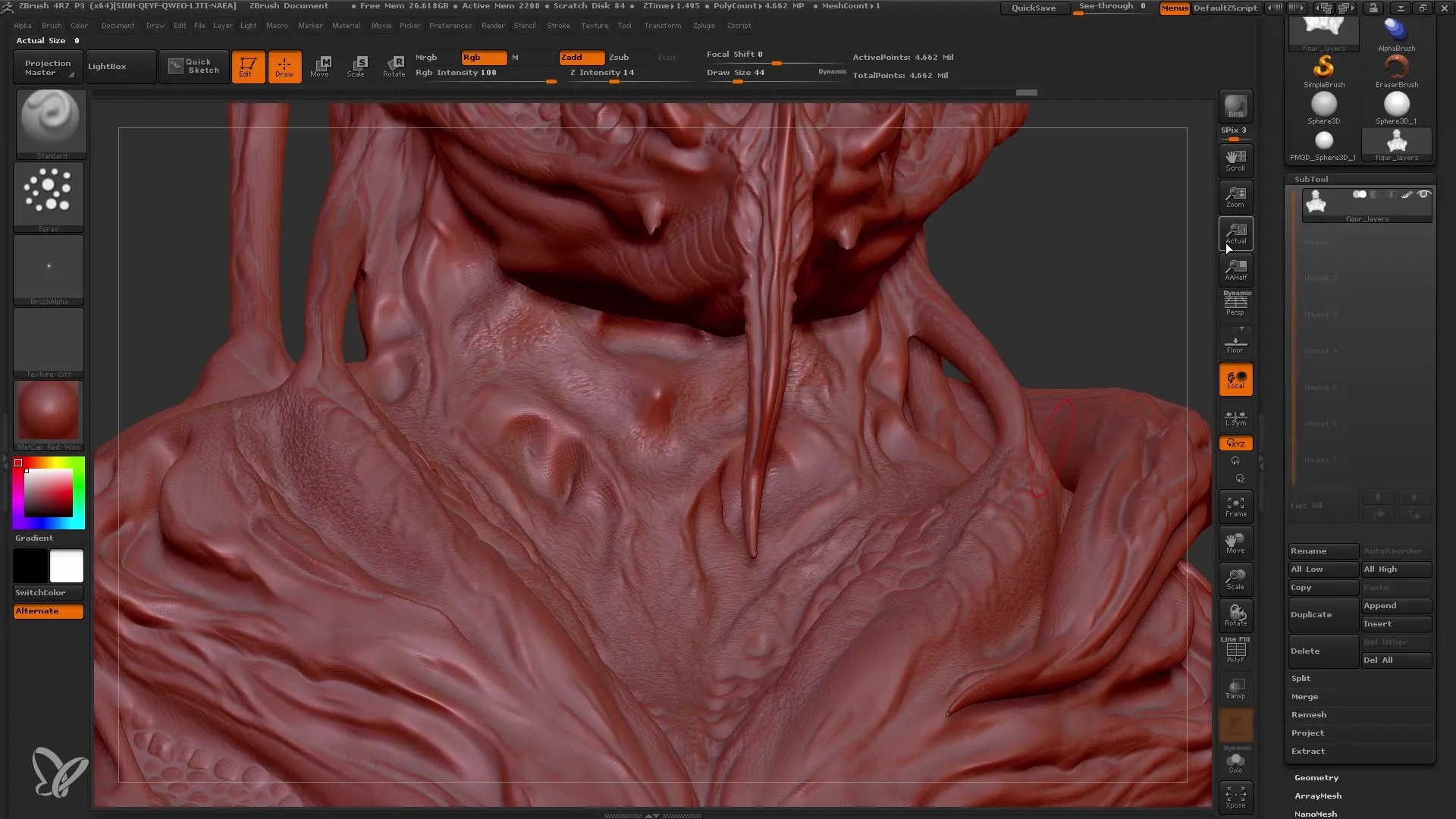
Összefoglalás
Ebben az útmutatóban megtanultad, hogyan használhatod a Layereket a ZBrush-ban nem pusztító munkához, és hogyan használhatod hatékonyan a Morf célpont funkciót a modellek részleteinek ellenőrzésére. Ezek a technikák különösen fontosak a végleges modellezéshez és a bonyolult geometriák megtervezéséhez.
Gyakran Ismételt Kérdések
Mi az a Layer a ZBrush-ban?A Layerek különálló rétegek, amelyeken módosításokat végezhetsz a hálódon anélkül, hogy megváltoztatnád az alapgeometriát.
Hogyan tudom módosítani egy Layer intenzitását?A Layer intenzitását az egyes Layerek alatti vezérlővel állíthatod be.
Mi a Morf célpont előnye?A Morf célpontokkal bizonyos változtatásokat menthetsz és célzottan visszavonhatsz anélkül, hogy az egész réteget érintené.
Lehet-e törölni vagy másolni a Layereket?Igen, mind lehet Layereket törölni, mind duplikálni, különböző részletváltozatok létrehozásához.
Hogyan sütöm be a részleteket a hálómba?Használd a „Bake All” funkciót, hogy az összes Layer belesüllyesztésre kerüljön a háló alapgeometriájába.


